
INHOUDSOPGAWE:
- Outeur John Day [email protected].
- Public 2024-02-01 07:48.
- Laas verander 2025-01-23 12:53.
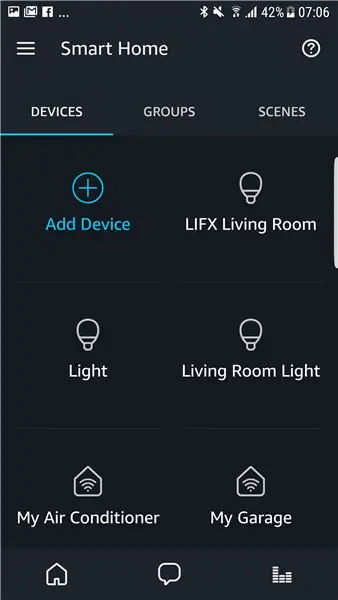

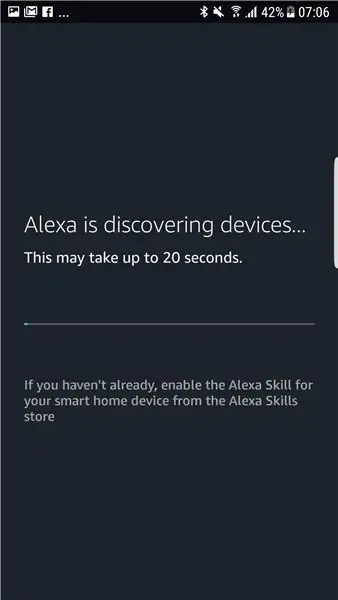
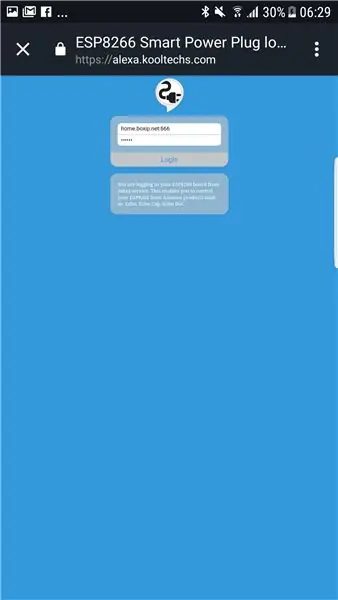
Hierdie instruksies gebruik ALEXA ECHO direkte beheer ESP8266.
My bediener ondersteun net die magtiging ESP8266 na die Amazon -bediener.
My bediener maak nie 'n rugsteun van u data nie.
Stem vir my: D Dankie!
Stap 1: Vereistes

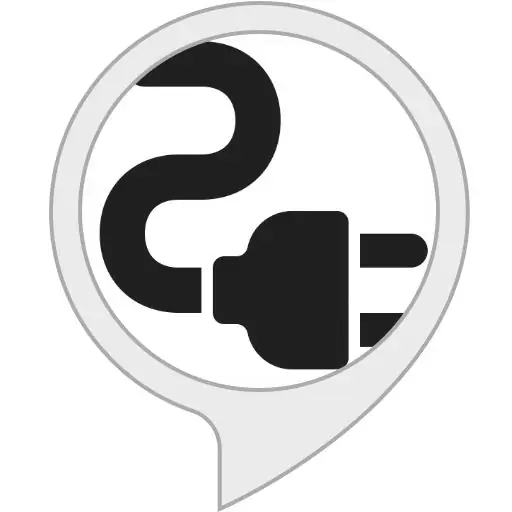
HARDWARE
- ESP8266 WiFi 5V 1 kanaal relais vertragingsmodule
- FTDI USB na seriële module (nie nodig as nodemcu gebruik word nie)
- Amazon Echo
- Manlike en vroulike kragprop
SAGTEWARE
-
· Arduino IDE met ESP8266 -uitbreidingspakket geïnstalleerde gids hier:
github.com/esp8266/arduino
-
My skets hier:
github.com/kim7tin/ESP8266-Smart-Power-Plug
- My alexa -vaardigheid met die naam "ESP8266 Smart Power Plug"
Stap 2: Flits nuwe frimware

1. Ontkoppel ESP8266 van die module

2. Koppel module aan USB na Uart -module:

GND -------- | GND TX | -------- RX ------- | IO2 NL | -------- 3V3GND ------- | IO0 RST | -------- KNOPPEN -------- GNDTX ------- | RX 3V3 | -------- 3V3
==================================================
DRUK VOOR BLITS OP KNOP OM TE HERSTEL (verbind altyd met GND -> ESP8266 na flitsmodus)
==================================================
3. Flits my firmware
-
Laai my skets af:
github.com/kim7tin/ESP8266-Smart-Power-Plu…
-
Maak oop in Arduino IDE, en verander:
- wifi_ssid: u wifi -naam
- wifi_password: u wifi -wagwoord
- control_password: u geheime wagwoord
- friendlyName: die naam van u toestel
- ip/gateway/subnet: statiese ESP8266 IP vir NAT
-
In Arduino IDE. Kies gereedskap:
- Raad: Node MCU 0.9 ()
- Oplaaisnelheid: 230400
- Poort: kies u USB -na -Uart -poort
- Druk op die ikoon oplaai (druk op reset -knoppie in stap 2 voordat dit getref word)
4. Koppel ESP weer aan die module

5. Sluit die kragprop aan
Stap 3: Stel NAT & DDNS op
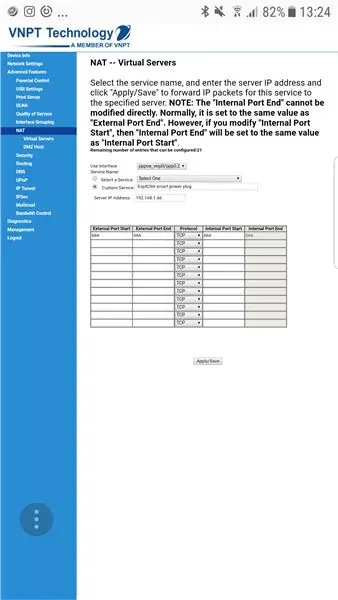
Ons benodig 'n oop poort (standaard 666) om van Amazon -bediener na ons ESP8266 te beheer
Ek het net geïllustreer met my router. U kan uitvind hoe u u router -poort op die internet kan oopmaak en TCP -poort 666 kan oopmaak vir die gekonfigureerde ip in stap 2
as u nie 'n vaste ip het nie. U moet 'n dinamiese domeinnaam gebruik. U kan baie gratis DDNS -diensverskaffers vind.
Stap 4: Beheer deur ALEXA ECHO
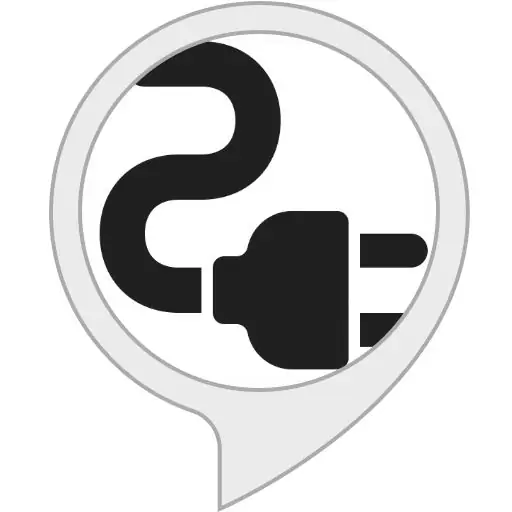
1. Aktiveer my vaardigheid met die naam "ESP8266 Smart Power Plug
- Alexa -app> Kieskieslys> Vaardigheid
- Soekvaardigheid met die naam "ESP8266 Smart Power Plug"
- Klik vir vaardigheid
- Klik op ENABLE
- Meld aan met u statiese IP- of DDNS -domeine (sluit u poort in - standaard 666)
2. Ontdek toestel
- Alexa -app> Kieskieslys> SmartHome
- Klik op Voeg toestel by en wag 20 sekondes
- Nou kan u ESP8266 sien
3. Beheer:
"Alexa, skakel aan/uit"
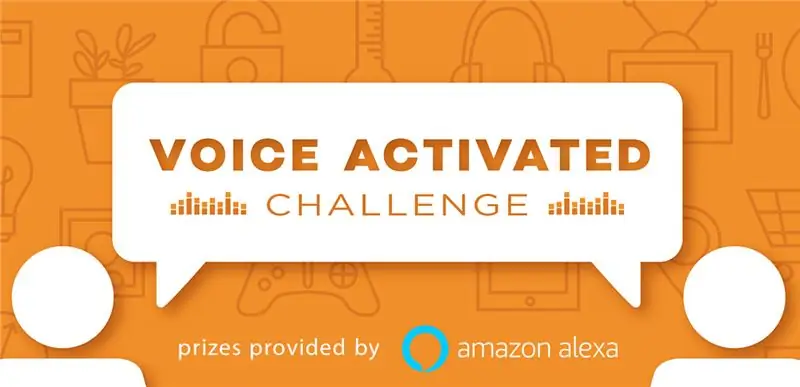
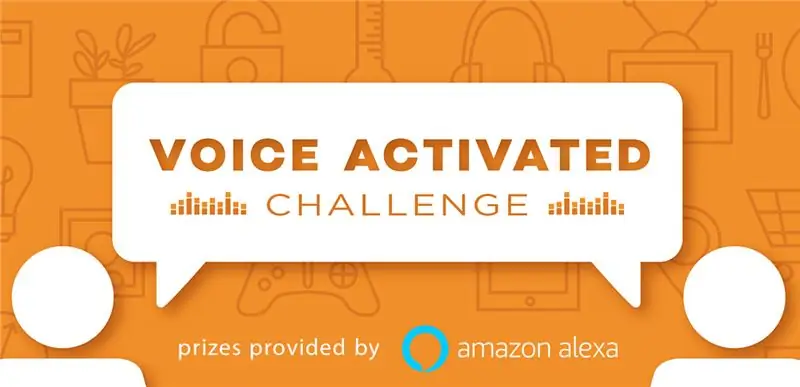
Naaswenner in die stem -geaktiveerde uitdaging
Aanbeveel:
IOT: ESP 8266 Nodemcu wat RGB LED -strook oor die internet beheer met behulp van BLYNK -app: 9 stappe

IOT: ESP 8266 Nodemcu wat RGB LED -strook oor die internet beheer met behulp van BLYNK -app: Hallo ouens, in hierdie instruksies het ek u gewys hoe u 'n RGB LED -strookbeheerder met nodemcu kan maak wat die RGB LED -strook oor die hele wêreld via die internet kan beheer BLYNK APP. Geniet dit dus om hierdie projek te maak & maak u huis kleurvol met
Aan die slag met Esp 8266 Esp-01 Met Arduino IDE - Die installering van Esp -borde in Arduino Ide en programmering van Esp: 4 stappe

Aan die slag met Esp 8266 Esp-01 Met Arduino IDE | Installering van Esp-borde in Arduino Ide en programmering van Esp: In hierdie instruksies gaan ons leer hoe om esp8266-borde in Arduino IDE te installeer en hoe om esp-01 te programmeer en kode daarin te laai. dit en die meeste mense het 'n probleem
IOT: ESP 8266 Nodemcu beheer Neopixel Ws2812 LED -strook oor die internet met behulp van BLYNK -app: 5 stappe

IOT: ESP 8266 Nodemcu Neopixel Ws2812 LED -strook oor die internet beheer met behulp van BLYNK -app: Hallo ouens, in hierdie instruksies het ek 'n lig gemaak met behulp van neopixel ledstrook wat oor die hele wêreld beheer kan word met behulp van die BLYNK -app en nodemcu werk as die brein van hierdie projek, en maak dus u omgewingslig vir u
ESP 8266 Nodemcu Ws 2812 Neopixel -gebaseerde LED MOOD -lamp wat beheer word met behulp van 'n webbediener: 6 stappe

ESP 8266 Nodemcu Ws 2812 Neopixel -gebaseerde LED MOOD -lamp wat beheer word met behulp van 'n webbediener: In hierdie projek maak ons 'n MOOD -lamp van nodemcu & neopixel en wat deur enige blaaier met die plaaslike webserver beheer kan word
ESP-12E en ESP-12F Programmeer- en Ontwikkelingsraad: 3 stappe (met foto's)

ESP-12E en ESP-12F Programmeer- en Ontwikkelingsraad: Die taak van hierdie bord was eenvoudig: ESP-12E- en ESP-12F-modules kan so maklik as die NodeMCU-borde geprogrammeer word (dws hoef nie op knoppies te druk nie). Het broodbordvriendelike penne met toegang tot die bruikbare IO. Gebruik 'n aparte USB om die seriële verbinding te
